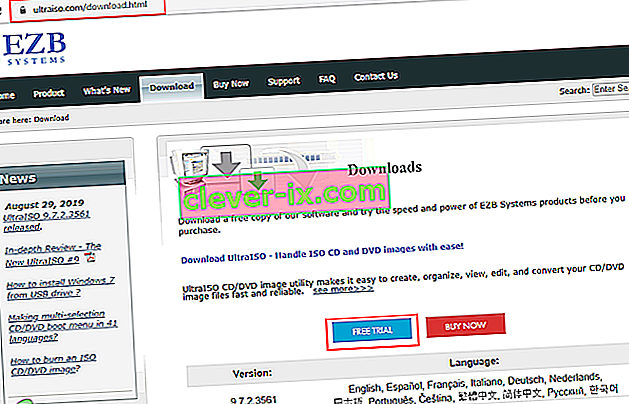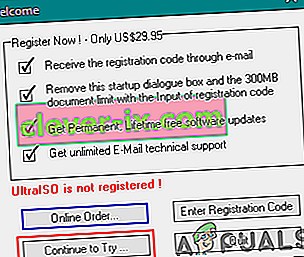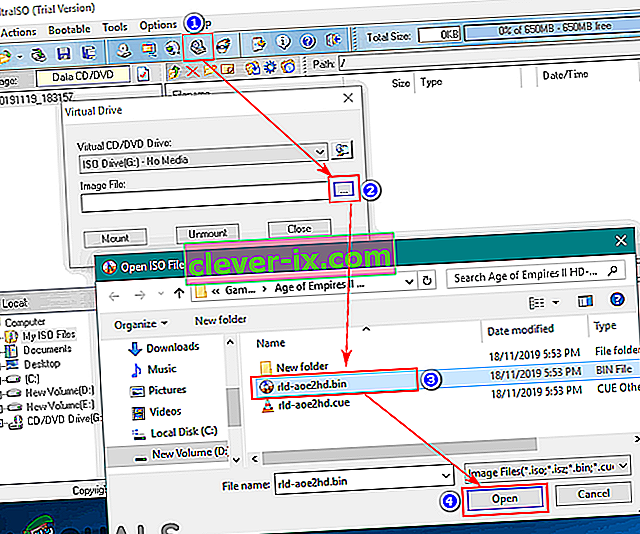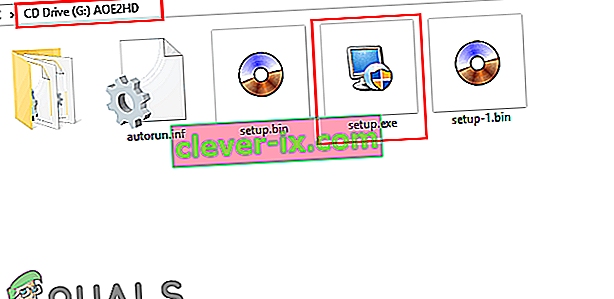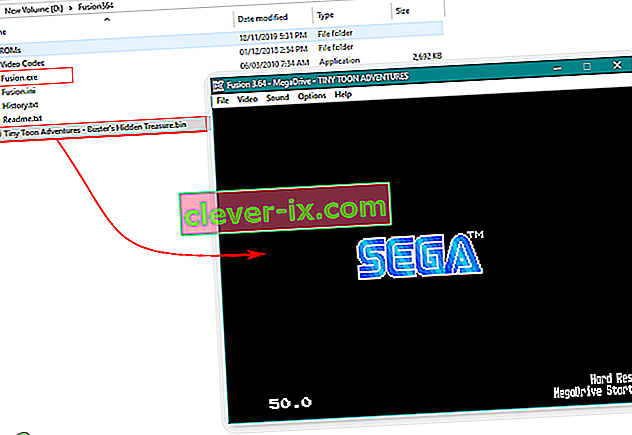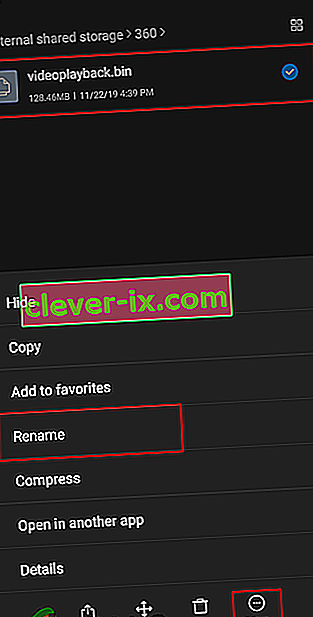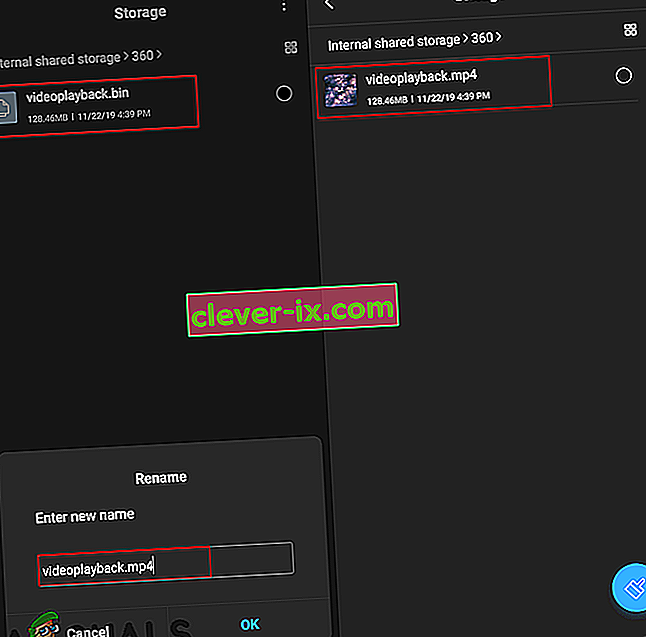.bin je nastavak binarnih datoteka. Svaka datoteka sadrži različite podatke koji se mogu pohraniti u razne svrhe. Te su datoteke često sastavljeni računalni programi. To mogu biti slike, audio, video, instalacija ili CD slikovna datoteka. U nekim su slučajevima ove BIN datoteke spremljene u binarnom formatu i mogu se otvoriti bilo kojim uređivačem teksta. BIN datoteka može biti i ROM slika Sega video igara. Te datoteke .bin igre mogu se reproducirati na računalu pomoću emulatora Sega Genesis.

Kako otvoriti datoteku '.bin' u sustavu Windows?
BIN datoteke nisu slične uobičajenim datotekama koje se mogu otvoriti bilo kojim programom bez ikakvih problema. Te se datoteke razlikuju od tekstualnih ili slikovnih datoteka koje se uobičajeno otvaraju na bilo kojem uređaju. BIN datoteke možete otvoriti u drugom softveru, no to će raditi ispravno samo za softver za koji je stvoren. Kao što je otvaranje BIN datoteke putem ISO-a i uređivač teksta mogu prikazivati datoteke / mape, ali neće raditi ako je napravljena za drugi softver. Dolje ćemo vam pokazati neke primjere metoda o tome kako otvoriti drugu vrstu datoteka s proširenjem datoteke .bin.
Metoda 1: Korištenje UltraISO za otvaranje .bin datoteke
Ako je BIN datoteka slika diska, tada je vjerojatno možete montirati na virtualni disk pomoću programa poput UltraISO. Međutim, BIN datoteka također treba imati cue datoteku s njom za rad. Slijedite korake u nastavku za montiranje BIN datoteke na virtualni disk pomoću UltraISO:
Napomena : Ova metoda radi uglavnom za datoteke slika diska u obliku .bin nastavka.
- Idite na sljedeću vezu za preuzimanje besplatnog probnog programa UltraISO .
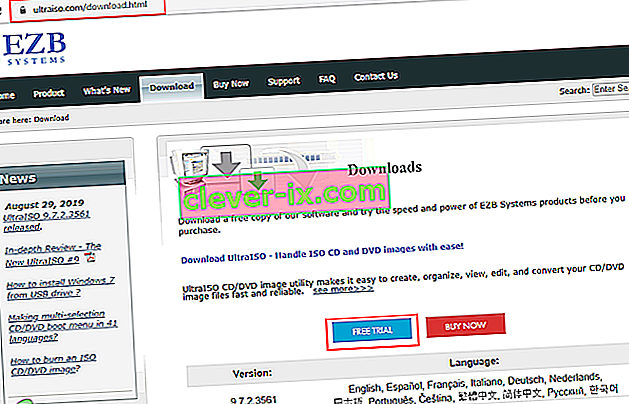
- Odaberite jezik koji želite i kliknite gumb Preuzmi . Kada je preuzimanje završeno, instalirajte softver slijedeći korake instalacije.
- Otvorite UltraISO i kliknite gumb Nastavi pokušati .
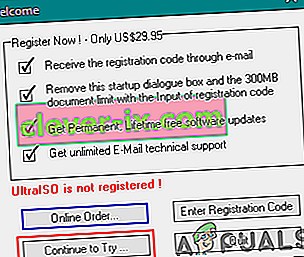
- Kliknite ikonu Montiraj na virtualni pogon kao što je prikazano u nastavku. Zatim odaberite BIN datoteku koju želite montirati i kliknite Otvori . Nakon što je odabran, kliknite gumb Mount .
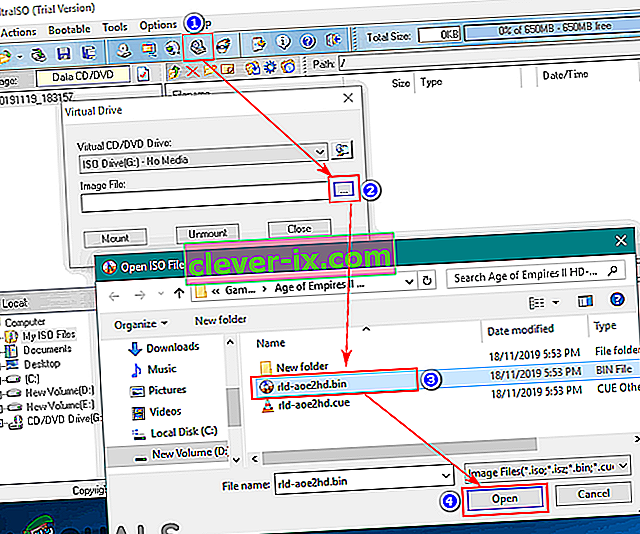
- Idite do pogona vašeg računala da biste pronašli diskovni pogon i kroz njega će se otvoriti BIN datoteka.
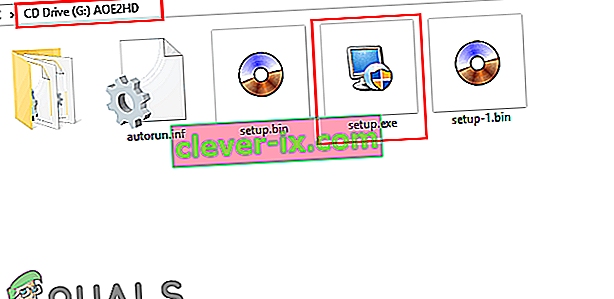
Napomena : BIN datoteku također možete pretvoriti u ISO datoteku da biste je montirali.
2. metoda: Korištenje potrebnog softvera za otvaranje .bin datoteke
Neke BIN datoteke funkcionirat će samo za određeni softver za koji su stvorene. Neke se mogu otvoriti putem aplikacije, a neke se koriste kao backhand datoteke u više svrha. Kao primjer, prikazat ćemo datoteke igara Sega Genesis u obliku .bin proširenja i otvoriti ih emulatorom koji je za to potreban kao što je prikazano u nastavku:
Napomena : Ova metoda namijenjena je samo igrama Sega Genesis.
- Bilo koji emulator koji pokreće igre Sega Genesis možete preuzeti s bilo kojeg web mjesta emulatora.

- Otvorite emulator dvostrukim klikom na prečac u mapi u koju ste instalirali ili ga izvadite.
- Sada povucite i ispustite u .bin igra datoteku pravo u emulator da biste ga otvorili kao što je prikazano u nastavku:
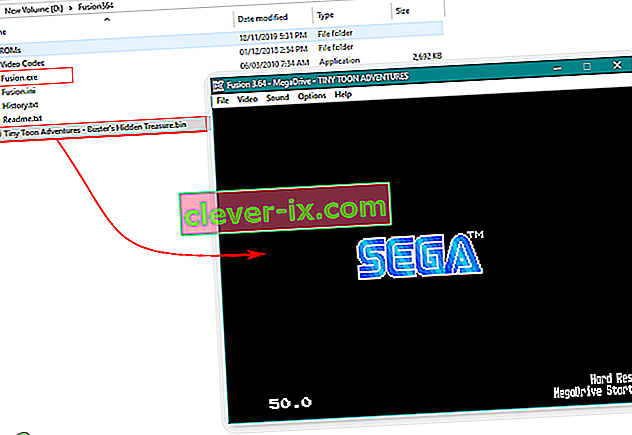
Kako otvoriti datoteku .bin u Androidu?
Ponekad korisnici pronađu BIN datoteke u svom Android upravitelju datoteka ili preuzetoj postavci aplikacije, video datoteci kao BIN datoteku. Većina vremena .bin proširenje može se promijeniti na ono što datoteka stvarno želi da bi funkcionirala. Slijedite korake u nastavku za otvaranje .bin datoteke na Android uređajima:
- Idite na mjesto .bin datoteke na uređaju. Dodirnite i držite datoteku da biste dobili gumb Više .
- Pritisnite gumb Više i odaberite opciju Preimenuj .
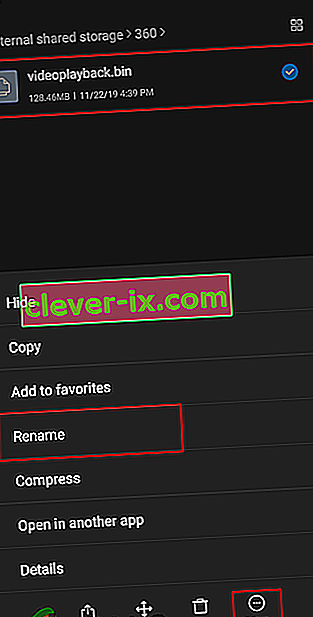
- Sada promijenite nastavak datoteke iz '. bin 'to'. mp4 'i dodirnite gumb U redu .
Napomena : Ako je datoteka instalacijska datoteka za aplikaciju, možete je preimenovati u ' .apk '.
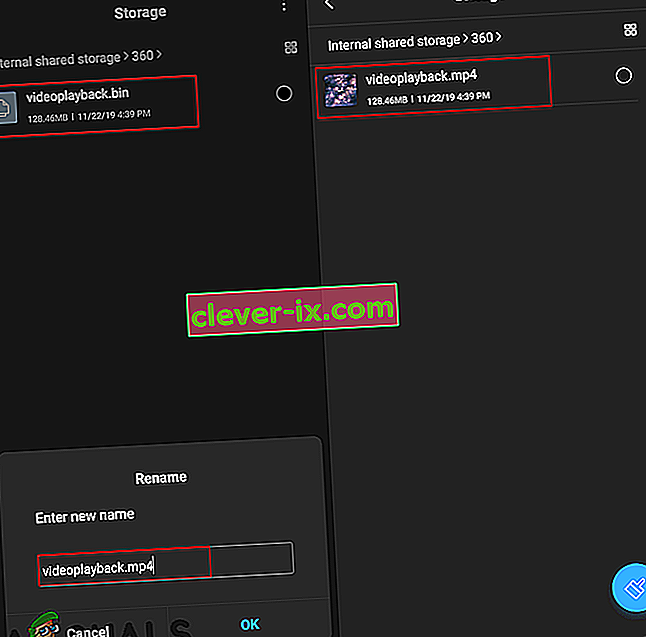
- Nakon promjene imena, pokušajte otvoriti datoteku jednostavnim tapkanjem na nju.